Что делать если крашит майнкрафт при запуске
Крашится Майнкрафт при запуске с модами
Песочница Майнкрафт известна во всем мире. Несмотря на простоту графики, ее геймплей более чем серьезный. Что говорить, если по созданным в игре проектам создают настоящие парки, скверы и даже целые населенные пункты! Игра продолжает совершенствоваться, но выход модов и обновлений не обходится без ошибок и вылетов. Что же делать, если игра крашится при запуске, либо из-за модов, вызывая сообщения типа “Minecraft has crashed”?
Игра создана на языке программирования Java, что само по себе уже интересно. Вылет из игры могут спровоцировать моды: их конфликт, либо неправильная установка. Не стоит забывать просто о битых файлах и слетевших библиотеках. Вообщем, причин множество. Наиболее часто эти ошибки появляются в версиях 1.5.2 и 1.7.10 Перейдем непосредственно к решению проблемы.
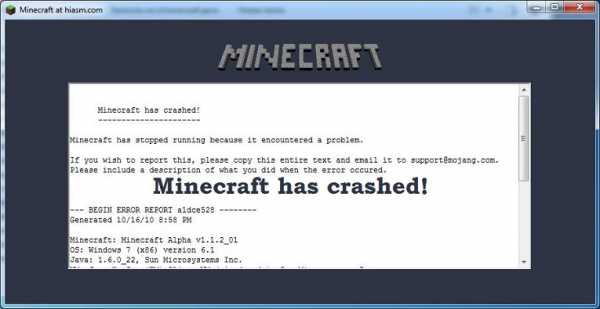 Краш-ошибка игры “Minecraft has crashed!”
Краш-ошибка игры “Minecraft has crashed!”Исправляем краш ошибки в игре
Самым простым и действенным методом является деинсталляция игры вместе с модами и ее последующая переустановка. Но если вы не ищете легких путей, то давайте попробуем восстановить то, что есть.
Работаем с системой
- Начинаем с переустановки Java. Удаляем ее через «Программы и компоненты», после чего обязательно перезагружаемся. Скачиваем и инсталлируем ее с официального сайта. И опять перезагружаемся.
- Устанавливаем последнюю версию драйвера видеокарты с официального сайта производителя. Всевозможные утилиты не всегда делают это корректно, поэтому рекомендуем осуществить операцию вручную.
- Теперь переходим к памяти. Во-первых, помимо, собственно, ОЗУ, необходим файл подкачки. Если на вашем компьютере установлено хотя бы 4 Гб оперативной памяти, то в нем нет особой нужды. Однако, если этот параметр ниже, то увеличьте файл подкачки на 1024-3072 Мб. Важно, чтобы при ручной настройке, параметр минимального и максимального размера совпадали. Во-вторых, при запуске лаунчера можно изменить количество выделенной памяти. Установить этот параметр можно методом проб.
Вылетает Черный экран
Если при запуске Minecraft вылетает черный экран, то проблема заключается непосредственно в лаунчере.
- Заходим в директорию AppData –> Roaming ->.minecraft->bin. Конечная папка может иметь и другое название, а именно – «versions».
- Удаляем все файлы в этой папке. Их можно перетащить в какую-то папку, на случай, если процедура не поможет.
- Запускаем игру с ярлыка на рабочем столе.
В этот момент игра обнаруживает недостающие файлы и подкачивает их с интернета. Разумеется, понадобится подключение к сети.
Черный экран появляется и при несоответствии версии игры и мода. Чаще всего он всплывает при использовании дополнений для более новой версии Minecraft. Соответственно, нужно удалить помеху.
Проблемы с модами
Все было прекрасно до установки модов? Не спешите стирать игру, возможно, их необходимо лишь правильно настроить.
Итак, в случае конфликта модов перед пользователем появляется окно с логом ошибки. Нас интересует нижняя часть, после строки «BEGIN ERROR REPORT…». В случае конфликтов модов найдите строку «… IllegalArgumentException Slot …» – после «Slot» указан блок, на который претендуют одновременно 2 мода. Строка может выглядеть иначе: «…ArrayIndexOutOfBoundsException…», а после нее указаны цифры слота. Если подобных уточнений нет, то ошибка в самом Forge, или он не соответствует версии игры/мода.
Краш Майнкрафта из-за конфликта модовЧтобы изменить слот, нужно перейти в папку с игрой, и выполнить следующие манипуляции.
- Заходи в директорию «config».
- Находим файл или папку с названием мода. Обратите внимание, что исправлять нужно установленный, а не стоявший ранее мод. Иначе некоторые предметы в игре будут заменены.
- Нажимаем на файле правой клавишей, выбираем «Открыть с помощью…», ставим Блокнот.
- Находим в блокноте слот с интересующим нас порядковым номером, и заменяем его произвольным. Важно! Новый номер должен состоять из стольких же чисел, т. е. трехзначный id меняем на трехзначный, четырехзначный – четырехзначным.
Если ошибка возникла повторно, то рекомендуем поменять в файле конфигурации последнего установленного мода сразу всех слоты блоков. После этого вылеты прекратятся.
Заключение
Данные методы описывают решение основных источников проблем в игре. Конечно же, учесть все ошибки в одной статье невозможно, ведь их огромное количество. В любом случае, если ваш Майнкрафт крашится с ошибкой черного экрана, либо “Minecraft has crashed” – первым делом проверяем данные пункты. Если же ничего не помогает, тогда рыщем дальше по форумам и видео-инструкциям. Если у вас остались замечания, либо советы, просьба написать ниже в комментариях.
[решено] Как исправить сбой в Minecraft Windows 10
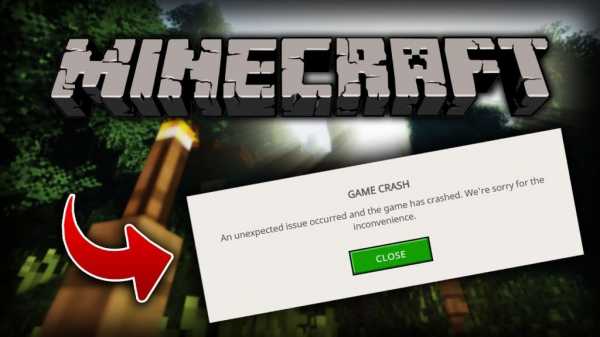
Minecraft - одна из самых ожидаемых игр среди геймеров. Он выпущен в 2011 году и представляет собой игру-песочницу, которая позволяет геймерам проявить творческий подход и создать свою собственную среду трехмерного мира . И поэтому он быстро завоевал популярность, и в него ежедневно играли миллионы.
Однако, как и в других играх, в этой игре также есть проблемы, ошибки и ошибки. Что ж, обычно игры выпускаются с мелкими ошибками, проблемами и ошибками. И многие игроки Minecraft сталкиваются с проблемой сбоя.
Ну, это обычная проблема, но разные игроки сталкиваются с проблемой на разных этапах, например, сбой Minecraft при запуске, пусковая установка Minecraft продолжает сбой, сбой Minecraft при загрузке мира, сбой Minecraft при обновлении Java или другого модуля.
Более того, вам не нужно паниковать, так как здесь, в этой статье, я собираюсь описать полные методы исправления проблем с продолжением сбоев Minecraft.Но прежде чем перейти к исправлениям, узнайте, почему Minecraft дает сбой.
Почему мой Minecraft вылетает из строя?
Ну, обычно ошибки в игре Minecraft могут вызывать сбой. Но, несмотря на это, есть и другие причины, по которым Minecraft продолжает вылетать.
Вот посмотрите некоторые из них:
- За счет модов
- Некоторые баги или ошибки в игре
- Повреждение игровых файлов
- Из-за отсутствия или устаревания видеокарты или видеодрайверов
- Устаревший фреймворк Java
- Настройки Windows
Итак, вот некоторые из распространенных ошибок, вызывающих сбои Minecraft в Windows 10, проблема .
Что делать, если Minecraft продолжает вылетать?
Что ж, есть ряд исправлений, которые помогают решить проблему с постоянным сбоями Minecraft. Данные решения работают во всех сценариях, таких как сбой Minecraft при запуске, сбой Minecraft при загрузке мира, сбой программы запуска Minecraft и другие.
Исправление 1: перезагрузите компьютер
Иногда простой перезапуск помогает устранить различные проблемы. Итак, чтобы решить проблему сбоя Minecraft, закройте игру, перезапустите систему и откройте Minecraft, чтобы проверить, решена ли проблема.
Исправление 2: Восстановление поврежденных системных файлов
Как сказано выше, поврежденные системные файлы вызывают сбой Minecraft при запуске. Итак, здесь предлагается сканировать вашу систему с помощью сканирования SFC или команды DISM.
Для запуска выполните следующие действия:
- Нажмите клавишу Windows + R > в поле Выполнить > введите CMD и запустите командную строку от имени администратора
- Теперь введите данные команды « sfc / scannow» и нажмите . Введите .
- Дождитесь завершения процесса сканирования (прибл.15 минут)
- И после этого перезагрузите компьютер / ноутбук
Надеюсь, это поможет вам решить проблему сбоев Minecraft , но если нет, то запустите команду DISM, чтобы исправить поврежденные системные файлы.
Следуйте инструкциям для запуска команд DISM
- Запустите командную строку от имени администратора
- И введите данные команды одну за другой и нажимайте Enter после каждой
- Dism / Online / Cleanup-Image / CheckHealth
- Dism / Online / Cleanup-Image / ScanHealth
- Dism / Online / Cleanup-Image / RestoreHealth
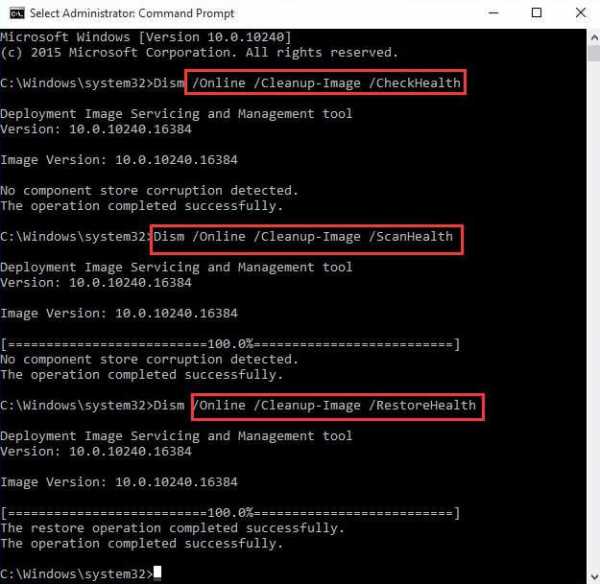
- Дождитесь завершения всего процесса и перезагрузите компьютер.
Надеюсь, выполнение данных команд поможет вам решить проблему, но если нет, то следуйте следующему решению.
Fix 3: Обновление Minecraft
Попробуйте обновить Minecraft, так как это помогло многим пользователям решить проблему сбоя Minecraft.
Хорошо, чтобы обновить Minecraft, перейдите в Microsoft Store> проверьте наличие обновлений . Что ж, если у вас есть версия Win32, вы можете проверить наличие обновлений в игре.
Fix 4: Удалить все МОДЫ Minecraft
Minecraft имеет огромное количество доступных модов, которые можно использовать для добавления новых вещей в игру.С такими модами весело поиграть, но в некоторых случаях они также могут вызывать проблемы. И выяснилось, что именно MODS является причиной сбоя Minecraft в Windows 10.
Итак, здесь предлагается удалить все МОДЫ из Minecraft и проверить, решены ли проблемы или нет.
Fix 5: Обновите драйверы видеокарты
Как указано выше, устаревший или отсутствующий графический драйвер вызывает сбой Minecraft при запуске и другие проблемы, связанные с сбоями в Windows 10.
Итак, здесь предлагается проверить отсутствующие драйверы видеокарты и исправить сбой Minecraft в Windows 10.
Что ж, чтобы обновить драйверы видеокарты, вы можете зайти на сайт производителя, найти последние обновленные драйверы и установить их в своей системе.
Этот процесс занимает довольно много времени и требует навыков работы с компьютером. Поэтому стоит автоматически обновлять графические драйверы с помощью Driver Easy . Это расширенный инструмент, который автоматически обновляет все драйверы, совместимые с вашей системой, а также устраняет различные проблемы, связанные с драйверами.
Get Driver Easy автоматически обновляет драйверы.
По оценкам, теперь проблемы со сбоями Minecraft решены, но если проблема по-прежнему возникает, пришло время настроить параметры игры.
Исправление 6: Организуйте правильные настройки
Многие игроки сообщают, что отключение VBO для Minecraft помогает решить проблему сбоя игры для них. Итак, вот способы отключить VBO для вашей игры Minecraft.
Отключено двумя способами:
# 1: отключить VBO в настройках Minecraft
Ну, если вы можете запустить игру, то вы можете отключить VBO в настройках Minecraft:
Для этого выполните следующие действия:
- В игре перейдите в Настройки .
- Затем перейдите в Настройки видео .
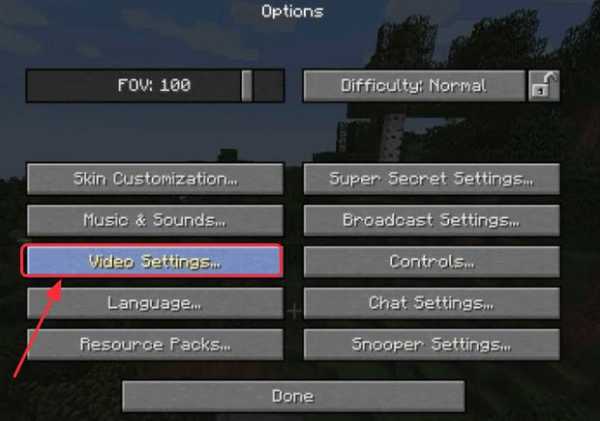
- И внизу вы увидите настройки о VBO, отсюда отключите VBO
Fix Minecraft продолжает вылетать Windows 10 (обновление 2019)

Minecraft 1.81 вылетает при запуске, или Minecraft открывается, а затем закрывается непреднамеренно, что является общей проблемой среди игроков Minecraft.
Для некоторых людей, даже с новой пусковой установкой Minecraft, версия Minecraft Windows 10 постоянно дает сбой.
В комплекте:
Почему мой Minecraft продолжает вылетать?
Что делать, если Minecraft продолжает вылетать?
Почему мой Minecraft продолжает вылетать?
Причины сбоя Minecraft состоят из множества факторов.Возможные из них: проблемы с Java, повреждение драйвера видеокарты и настройки VBO Minecraft.
Обратитесь к следующим методам, чтобы исправить этот сбой Minecraft 1.11.2 снова и снова.
Что делать, если Minecraft продолжает вылетать?
Всякий раз, когда ваш Minecraft дает сбой, Minecraft продолжает сбой Windows 10 при запуске или это сбой Java Minecraft, вам срочно и необходимо устранить сбой игры Minecraft при запуске 1.12 или 1.11 2018.
Решения:
1. Обновите графический драйвер
2. Обновление компонентов игры
3. Отключить настройки VBO
4. Удаление и повторная установка Java
5. Удалить файлы Minecraft
6. Закройте контроль учетных записей пользователей
Решение 1. Обновите графический драйвер
Независимо от того, продолжает ли ваш Minecraft Pe вылетать вместе с постоянным сбоем Java или сбоем сервера Minecraft, если драйвер вашей видеокарты устарел или поврежден, вполне вероятно, что Minecraft будет выгонять вас из Windows 10.
Таким образом, вам лучше удастся обновить графический драйвер NVIDIA GeForce или драйвер AMD и т. Д.
Чтобы помочь вам удалить ошибку Minecraft вылетает при игре или создании мира, вы также можете использовать Driver Booster для загрузки совместимого драйвера дисплея.
Driver Booster - это профессиональное программное обеспечение для обновления драйверов, которое обеспечивает простой способ управления драйверами устройств на вашем компьютере. Приложение сканирует устройства вашего компьютера и автоматически обновляет драйверы из базы данных, содержащей более 3 000 000 драйверов и игровых компонентов.
1. Загрузите и установите Driver Booster на свой компьютер, а затем дважды щелкните значок на рабочем столе, чтобы запустить его.
2. Нажмите Сканировать найдите поврежденный драйвер, который может привести к сбою Minecraft Xbox 360.
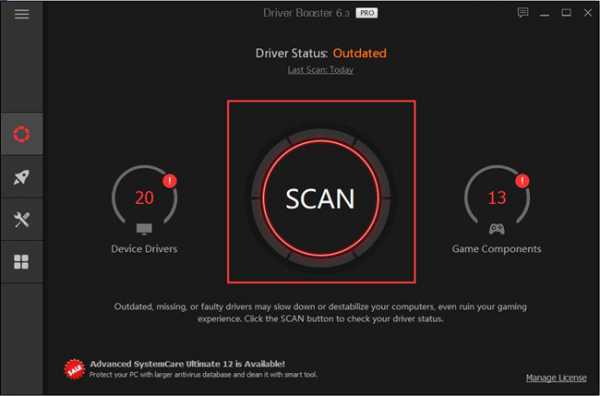
2. Нажмите «Обновить», чтобы установить графический драйвер.

Теперь с обновленным драйвером дисплея вы можете решить, что Minecraft продолжает вылетать 1.62, 1.81.
Вы не будете получать сбой Windows 10 Minecraft каждые 2 или 3 минуты.
Решение 2. Обновите игровые компоненты
Помимо графического драйвера, если на вашем компьютере отсутствуют некоторые игровые компоненты, такие как DirectX , OpenAL , XNA Framework, это может вызвать сбои Minecraft. Так что попробуйте обновить компоненты игры. Вы должны использовать Driver Booster для их автоматической загрузки и обновления. Вы можете скачать его из решения 1.
После запуска вы можете выбрать компоненты игры, чтобы обновлять их по одному или обновлять все за один раз.
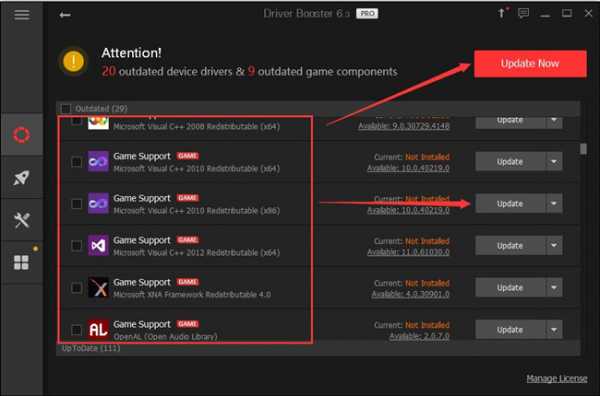
Решение 3. Отключите настройки VBO
Было доказано, что настройки VBO могут влиять на производительность Minecraft Windows 10. Многие пользователи сообщали, что отключение настроек VBO может в значительной степени устранить продолжающиеся сбои Minecraft PS3.
1. Запустите Minecraft и перейдите к Настройки > Настройки видео .
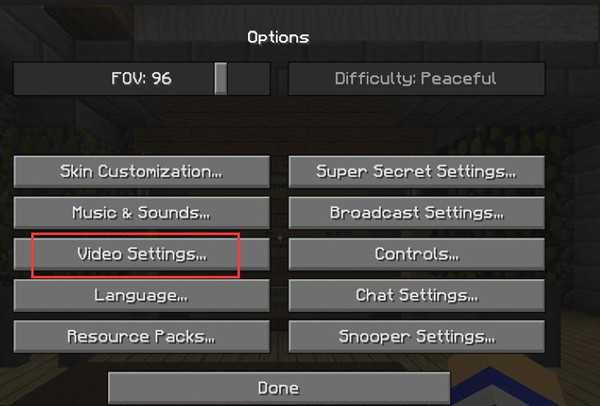
2. В настройках видео выберите вариант: Использовать VBO: ВЫКЛ. .
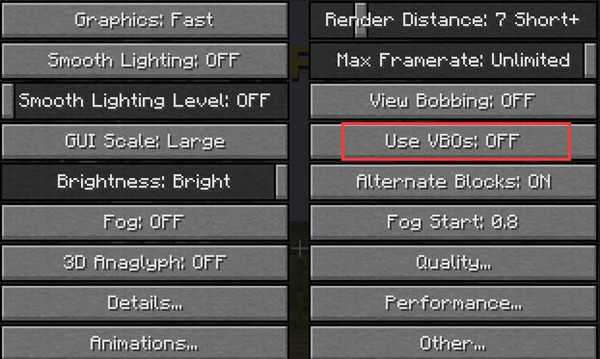
3. Перезагрузите компьютер.
В этом случае Minecraft продолжает сбой ПК исчезнет.
Советы: что такое VBO в Minecraft?
Сокращение от Vertex Buffer Object, VBO - это функция OpenGL для загрузки данных вершин, таких как положение, цвет и т. Д., На видеоустройство. Это VBO, которые визуализируют данные непосредственно на видеоустройства.
Но иногда настройки VBO также могут вызывать сбои Minecraft на PS4.Вы можете увидеть, что для устранения сбоев Minecraft в Windows 10 edition вам лучше закрыть VBO для Minecraft 1.87.
Связано: Fallout4 вылетает при запуске (обновление 2019)
Решение 4. Удалите и повторно установите Java
Но если ваш Minecraft вылетает из-за модов или при запуске, вам нужно сначала исправить ошибку Java продолжает вылетать. Возможно, проблема Java вызывает сбой Minecraft в Windows 7, 8 или 10.
1.Перейдите в панель управления .
2. В панели управления попробуйте Просмотр по категориям , а в Программы выберите Удалить программу .
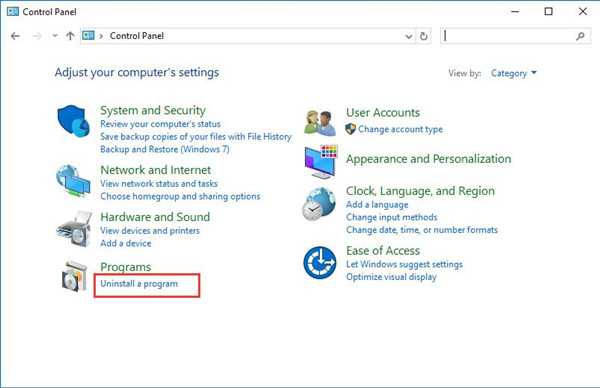
3. В окне «Программы и компоненты» прокрутите вниз, чтобы найти Java Runtime Environment , а затем Удалите его .
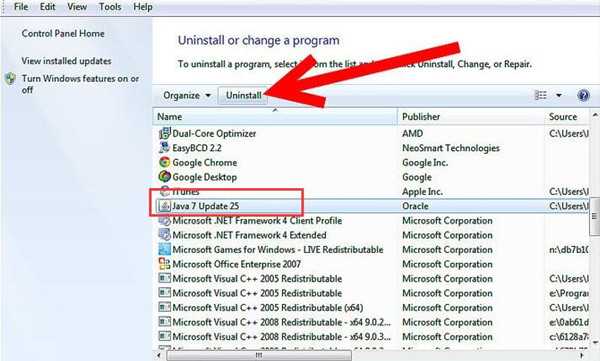
Здесь, поскольку существуют разные версии Java, это не обязательно Java Runtime Environment , вам лучше проверить это на своем ПК.
4. Перезагрузите компьютер и переустановите Java через Интернет.
После загрузки нового обновления Java снова запустите Minecraft, чтобы проверить, продолжает ли оно сбой. Если Windows 10 Minecraft 1.11.2 продолжает давать сбой, возможно, вам придется удалить эту игру и переустановить Minecraft.
Решение 5. Удалите файлы Minecraft
В случае, если удаление Minecraft 1.8, 1.9 или удаление Java не помогло исправить сбой Minecraft для Windows 10, необходимо удалить файлы игры.
1. Нажмите Windows + R комбинацию клавиш, чтобы открыть окно Выполнить .
2. В поле скопируйте % APPDATA% \. Minecraft и затем щелкните ОК .
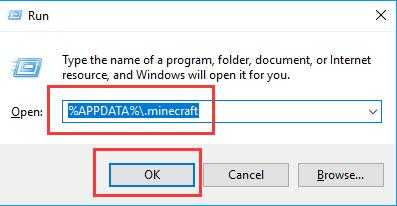
3. Затем щелкните правой кнопкой мыши файл Minecraft
.Сбой сервера при запуске | Втулка MC
- Домой
- Последние сообщения
- Недавняя активность
- Форумы
- Поиск по форуму
- Недавние сообщения
- Ресурсы
- Поисковые ресурсы
- Большинство ресурсов
- Последние обзоры
- Wiki
- Вики-указатель
- Список страниц
- Недавняя активность
- команда
- Администратор
- Модератор
- Спонсор
- Разработчик
- Вики-команда
- Услуги Персонал
- Младший мод
- Ресурсный персонал
- Персонал IRC
- Загрузки
- Spigot / BuildTools
- BungeeCord
- Дженкинс
- диссонанс
- хаб
- вопросы
- Чат
- члены
- Известные члены
- Текущие посетители
- Недавняя активность
- Новые сообщения профиля
- жертвовать
- Ваше имя или адрес электронной почты:
- Пароль:
- Забыли Ваш пароль?
- Оставаться в системе
Вт
.

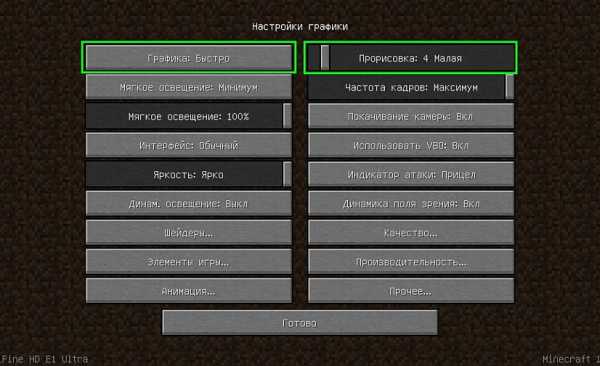
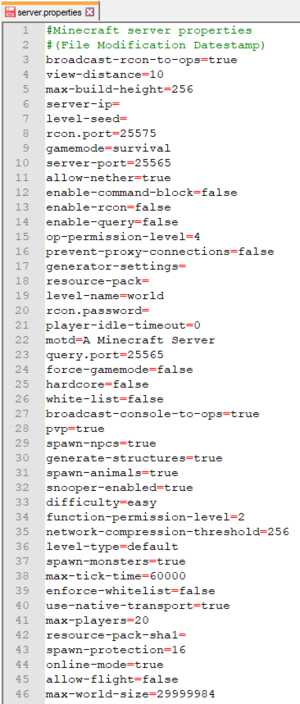
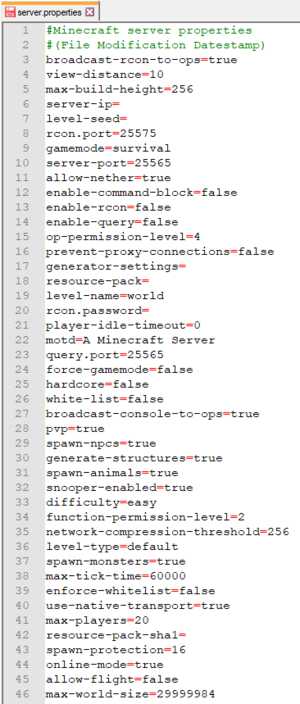




![[Furniture] Майнкрафт 1.10.2 мод на мебель. + 1.11.2! jooak-aofei1](https://minecraft247.ru/wp-content/uploads/2016/12/JOOAk-AOfEI1-70x70.jpg)